服務器總是繁忙?DeepSeek-R1本地部署圖文版教程來啦

最近一段時間,國產大模型DeepSeek-R1在市場上迅速崛起,成為了眾多用戶的新寵。然而,伴隨其熱度與用戶量的急劇攀升,由此導致服務器繁忙的狀況頻繁出現。
為了擺脫服務器繁忙的困擾,本地部署DeepSeek-R1成為了一個絕佳的解決方案,這不僅減少了對網絡連接的依賴,還能增強數據安全性。接下來,就讓我們一起來看看如何操作吧。
1、下載并安裝Ollama
Ollama是一款開源的本地化大模型部署工具,用戶可以通過Ollama輕松安裝、配置和運行各種開源大模型。
進入Ollama官網(網址為https://ollama.com/download),該平臺支持macOS、Linux、Windows系統,根據電腦系統選擇對應的版本下載。
以小編使用的Macbook?Air為例,選擇“macOS”,點擊下載。
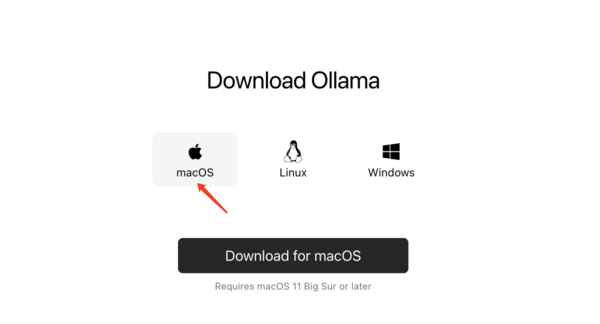
下載完成后,雙擊安裝程序并按照提示完成安裝。如果在頂部菜單欄中看到這個羊駝圖標,即表示Ollama在運行狀態。
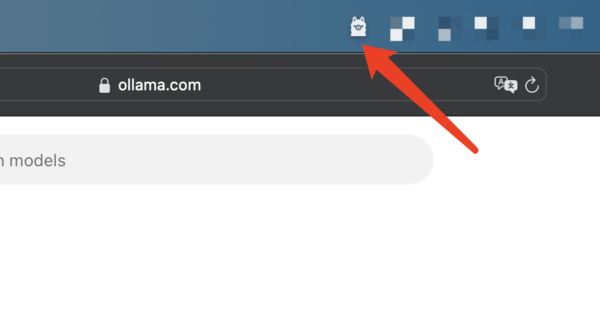
2、安裝DeepSeek-R1
接下來,我們回到Ollama官網,在左上角找到?“Models”?點擊進入。
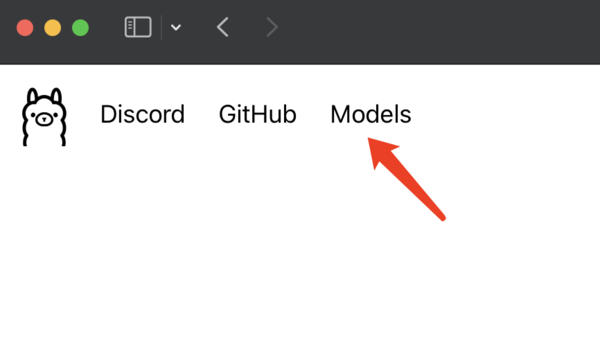
在搜索框中輸入deepseek-r1,找到“deepseek-r1”,點擊進入詳情頁。
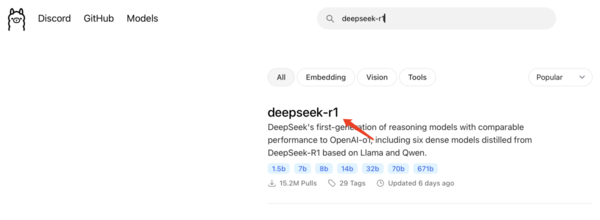
DeepSeek-R1有諸多類型,每個類型的名稱后跟隨的?1.5B、7B、14B?等,是模型的參數量。大家可根據自身電腦的硬件配置情況選擇參數。
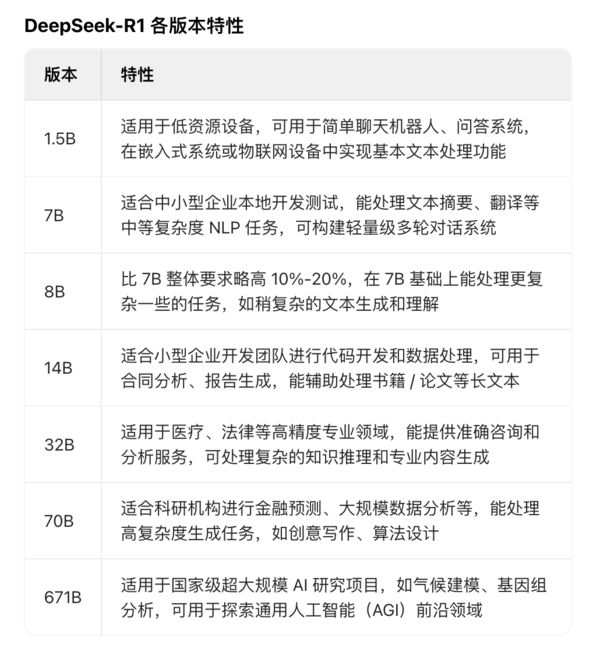
(上圖:DeepSeek-R1各版本特性)
需要注意的是,模型的參數量與處理數據及生成內容的復雜程度呈正相關。參數量的增大,模型具備處理更為復雜數據的能力,生成的內容也相應更為豐富多樣,但對電腦的硬件配置要求也越高。
小編選擇的是8b版本,并復制“ollama?run?deepseek-r1:8b”命令。
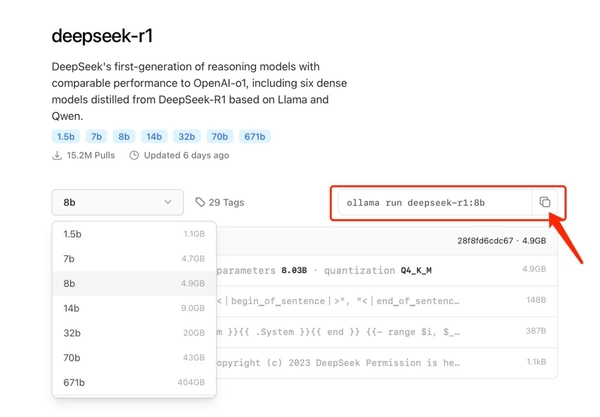
調出電腦的“啟動臺”,搜索“終端”并點擊進入,將命令粘貼到“終端”窗口,按下回車鍵,等待安裝完成。
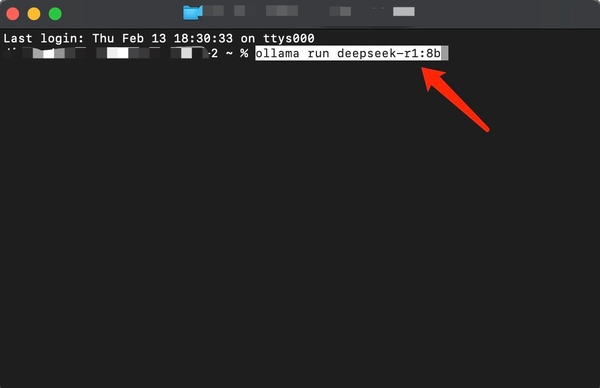
3、下載并安裝Chatbox
Chatbox是一款智能對話工具,結合了人工智能技術和便捷的操作界面,支持Windows、MacOS、Linux、Android、iOS及網頁端,可幫助用戶快速完成任務。
進入Chatbox官網(網址為https://chatboxai.app/zh),找到適合自己電腦系統的版本,下載并完成安裝。
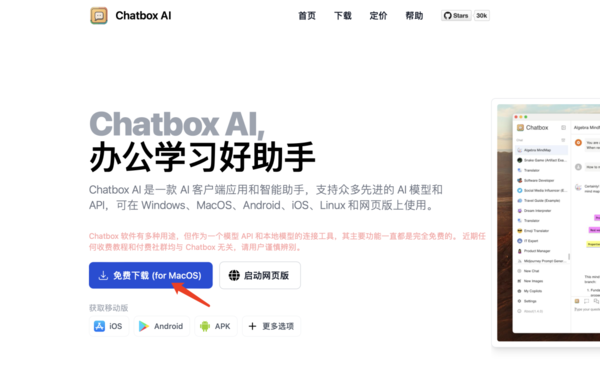
下載完成后,打開Chatbox,點擊“設置”,在“模型提供方”中選擇“OLLAMA?API”。
服務器總是繁忙?DeepSeek-R1本地部署圖文版教程來啦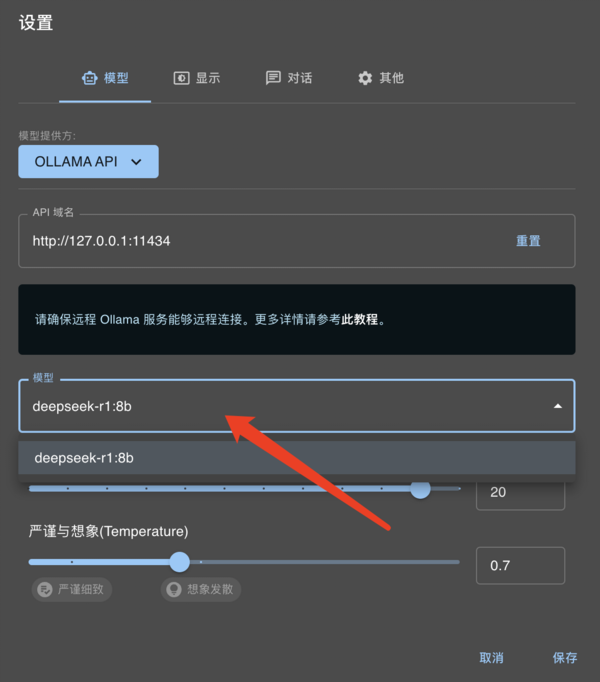
在“模型”列表中,選擇已經安裝好的“deepseek-r1:8b”,點擊“保存”。
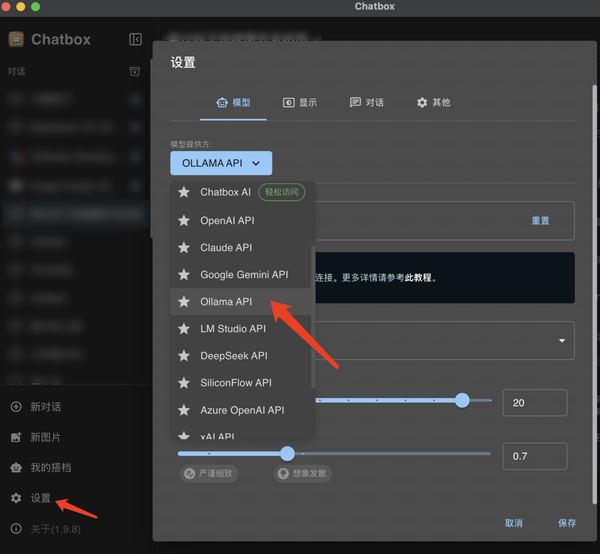
完成以上三個步驟,就可以在Chatbox中,與DeepSeek-R1展開對話了。
寫在最后:
在人工智能快速蓬勃發展的當下,學會使用大模型,無疑能夠讓我們在信息處理和知識獲取等方面占據優勢。相信大家在使用過程中可以充分發掘DeepSeek-R1的潛力,創造出更多成果。







































